Metody korygowania błędu 0x800f081f podczas aktualizacji systemu Windows

- 2272
- 641
- Roman Pawlik
Doświadczeni użytkownicy systemu operacyjnego systemu Windows nie są przyzwyczajeni do pojawienia się różnych błędów i awarii w obsłudze tego systemu operacyjnego. Każda nowa wersja zawiera wiele błędów, które są wynikiem pilnego kodu oprogramowania. Im starszy system, tym więcej problemów i „tuzin” w tym względzie jest najbardziej orientacyjny przykład. Nawet częste skumulowane aktualizacje nie są zapisywane, zaprojektowane do łatania otworów w komponentach systemu operacyjnego.

Użytkownicy systemu Windows 10 mieli wyraźnie pecha, ponieważ nawet odbieranie i instalowanie aktualizacji mające na celu wyeliminowanie błędów powoduje kłopoty. Zazwyczaj takie błędy mają kod 0x800F081F, któremu towarzyszy tekst, wyjaśniając szczegóły problemu.
W większości przypadków błąd 0x800f081f nie zezwala na aktualiza. Dokładnie ten sam kod jest charakterystyczny dla problemu nieco innego rodzaju, który występuje podczas instalowania pakietu .Net Ramy 3.5. W tym drugim przypadku przyczyna awarii i metod wyeliminowania będzie inna.
Jaki rodzaj błędu to 0x800f081f, przyczyny jego wyglądu
W większości przypadków awaria z kodem 0x800F081F podczas aktualizacji systemu Windows prowadzi do niemożności zainstalowania skumulowanych pakietów, podczas gdy częste konsekwencje tego błędu są różne problemy podczas pracy w środowisku Windows, a czasem komputerowym zamrażaniem. Problem jest charakterystyczny dla komputera z 64-bitowymi procesorami.
Możliwe przyczyny powyższego błędu:
- Zepsute pliki systemowe, w tym powiązanie Windows Update Center;
- Występowanie konfliktów na poziomie między świeżą łatką a wcześniej ustanowionymi APD;
- niemożność normalnego procesu instalowania aktualizacji z powodu blokowania zapory lub programem antywirusowym;
- Podczas instalacji skumulowanych aktualizacji wystąpi błąd.
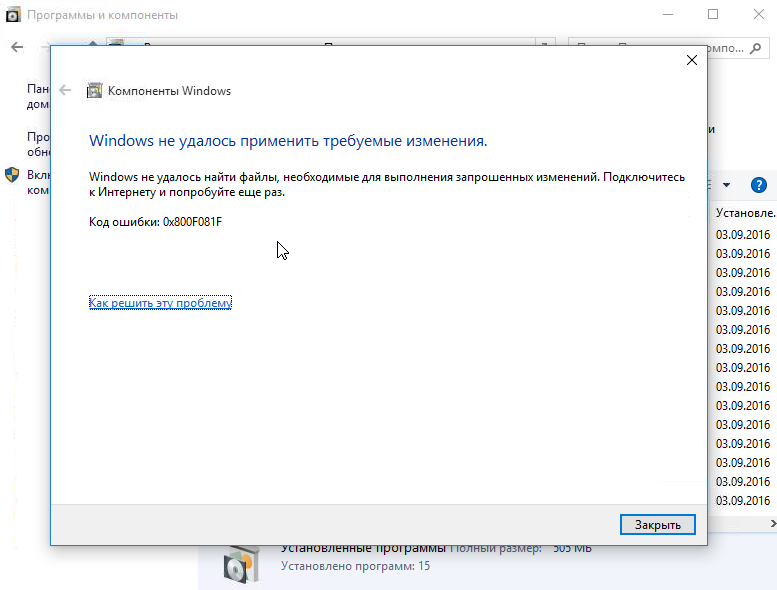
W niektórych przypadkach może być sprawca komunikatu o błędzie 0x800f081f .Ramy netto. Jeśli aktualizacje nie przejdą z powodu niewłaściwego działania tego komponentu systemu operacyjnego, możesz spróbować użyć autonomicznego instalatora pakietu do ponownej instalacji .Internet.
Czy można pozbyć się tego błędu, zwracając proces automatycznego aktualizacji komponentów systemu operacyjnego do normalnego kierunku, bez uciekania się do dramatycznych środków, takich jak ponowna instalowanie systemu Windows? Tak, a określone rozwiązanie (a nie jedno) zależy od przyczyny pojawienia się wiadomości z kodem 0x800f081f.
Rozwiązywanie problemów z instalacją aktualizacji
Sam system operacyjny ma kilka środków w swoim składzie, aby zdiagnozować problem i pozbyć się go. Istnieją podobne narzędzia dla twórców trzeciej strony. Oprócz opisanych już metod pozbycia się błędu, można i należy przeprowadzić szereg środków zapobiegawczych:
- Sprawdź komputer obecności wirusów i oprogramowania szpiegowskiego;
- Aktualizować sterowniki urządzeń;
- Oczyść rejestr za pomocą specjalistycznych narzędzi.
Ale najpierw powinieneś zastosować jeden z najskuteczniejszych sposobów poprawienia błędu za pomocą kodu 0x800f081f w systemie Windows 10, w zależności od powodu, który go spowodował.
Odzyskiwanie plików systemowych
Zacznijmy od pełnych funduszy, które są częścią systemu operacyjnego systemu Windows. Jeśli przyczyną awarii, która miała miejsce podczas instalacji aktualizacji, było uszkodzenie jednego z elementów systemu operacyjnego (niezależnie od tego, co do tego doprowadziło: aktywność użytkownika wirusa lub komputera, konflikt na poziomie oprogramowania), ty może spróbować użyć standardowego narzędzia systemu Windows. Mówimy o narzędzia do sprawdzania plików systemowych, zdolnych do sprawdzania integralności ważnych plików systemowych związanych z procedurą wyszukiwania i instalacji oraz przywrócenie ich w przypadku wykrycia szkód.
Jak naprawić błąd 0x800F081F w systemie Windows 10 za pomocą SFC:
- Przechodzimy do konsoli „Wydaj” (kombinacja Win+R Keys);
- Uruchamiamy wiersz poleceń, wpisując CMD;
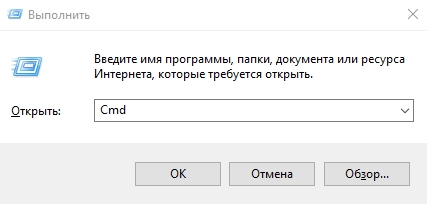
- Po pojawieniu się wyników wyszukiwania kliknij prawym przyciskiem myszy na nazwie narzędzia i w wyświetlonym menu kontekstowym, wybierz „Uruchomienie w imieniu administratora”;
- W oknie terminalu zbieramy polecenie „SFC/ Scanno”, potwierdzamy ENTER, naciskając;
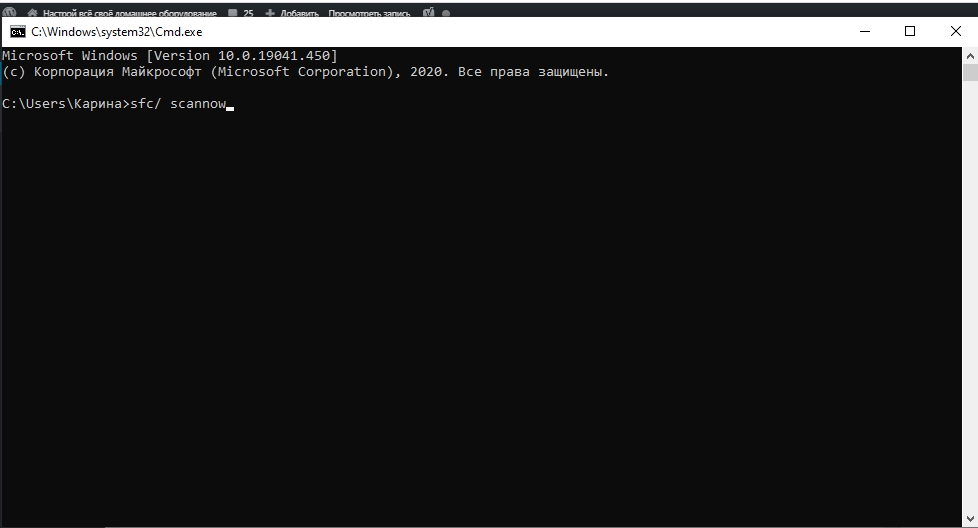
- Czekamy na koniec procedury skanowania, który może zająć do dziesiątek minut lub więcej, jeśli zostaną znalezione uszkodzone komponenty, a narzędzie spróbuje je przywrócić;
- Wyniki programu można analizować zarówno bezpośrednio w oknie terminalu, jak i w pliku raportu, co wskazuje szczegóły procesu skanowania/przywracania plików systemowych;
- Ponownie uruchamiamy komputer i sprawdzamy, czy problem pozostaje lub go rozwiązaliśmy.
Jeśli skanowanie SFC za pomocą uszkodzonego komponentu nie dało wyników, możesz spróbować zastosować alternatywne narzędzie - ponowne użyteczność skanowania i przywracania komponentów systemu Windows, które, począwszy od wersji 8.1, jest częścią pakietu instalacyjnego systemu operacyjnego.
Algorytm działań:
- Przechodzimy do konsoli „Wydaj” (kombinacja Win+R Keys);
- Uruchamiamy wiersz poleceń, wpisując CMD;
- Po pojawieniu się wyników wyszukiwania kliknij prawym przyciskiem myszy na nazwie narzędzia i w wyświetlonym menu kontekstowym, wybierz „Uruchomienie w imieniu administratora”;
- W oknie terminalu wpisujemy polecenie:
Konster.Exe /Online /Cleanup-Imagage /Restorehealth
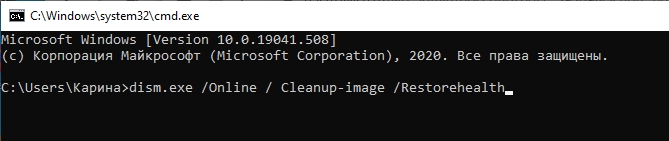
- Jeśli z jakiegokolwiek powodu nie ma narzędzia, możesz użyć db. DVD-Disk lub dysku flash z plikami instalacyjnymi wersji systemu operacyjnego i wybrać polecenie:
Konster.Exe /Online /CleanUp-Image /RestoreHealth /C: /RepaurceWindows /LimitAccess

- Tutaj ścieżka C: SPRAWIESOURCE należy zastąpić tym, który jest charakterystyczny dla twojego źródła plikami instalacyjnymi;
- Poczekaj na zakończenie procesu skanowania/odzyskiwania i uruchom ponownie komputer.
Pozostaje na ponowne rozpoczęcie procedury odnowy, aby upewnić się, że problem z pojawieniem się błędu został rozwiązany. Jeśli tak nie jest, a korzystanie z obu usług w pełnym wymiarze godzin do przywrócenia uszkodzonych plików systemowych nie pomogło, przechodzimy dalej.
Wyłączenie programu antywirusowego, zapora ogniowa
Zbudowana zapora ogniowa rzadko staje się źródłem takich problemów, ale podobne środki ochrony przed twórcami trzecich, w tym oprogramowanie antywirusowe, często blokują instalację aktualizacji (ich działania nazywane są fałszywą operacją). Faktem jest, że takie programy używają specjalnych algorytmów do przewidywania, jak niebezpieczne jest to lub to działanie wykonane przez inną. Algorytmy te są uniwersalne i nie koncentrują się na konkretnym kodzie. Dlatego często pracują nad całkowicie bezpiecznym oprogramowaniem - istnieje wystarczający przypadek kilku ważnych kryteriów. Czasami cierpią nawet komponenty centrum aktualizacji Windows. Jeśli jest to powód błędu z kodem 0x800f081f w systemie Windows 10, rozwiązaniem będzie tymczasowe wyłączenie narzędzi bezpieczeństwa, przynajmniej podczas instalacji aktualizacji na komputerze.
Ale nawet jeśli nie jesteś pewien, czy winowajcą problemu jest program antywirusowy lub zapora, ich odłączenie pozwoli ci upewnić się lub obalić słuszność twoich założeń.
Tak więc, aby wyłączyć funkcjonowanie ekranu sieciowego w systemie Windows 10, działamy zgodnie z planem:
- W każdy wygodny sposób uruchamiamy „panel sterowania” (najłatwiejszym sposobem jest przycisk Start lub klikając etykietę narzędzia znajdującego się na pulpicie);
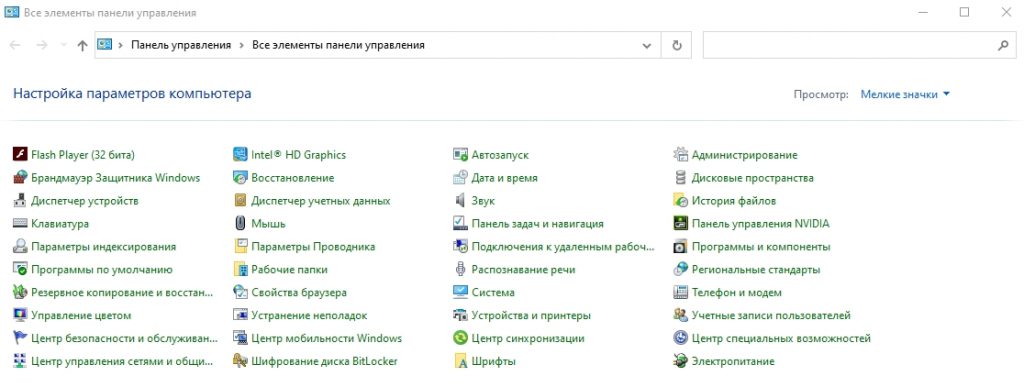
- Kliknij kartę „Brandmauer Windows”;
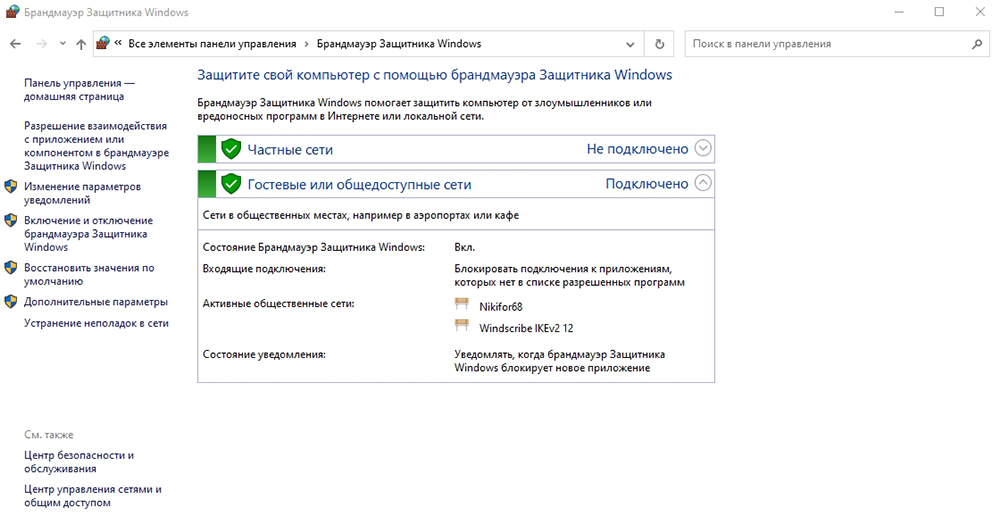
- Nowe okno otwiera się w menu po lewej stronie, wybierz wiersz „Włączanie/wyłączanie okien zapory”;
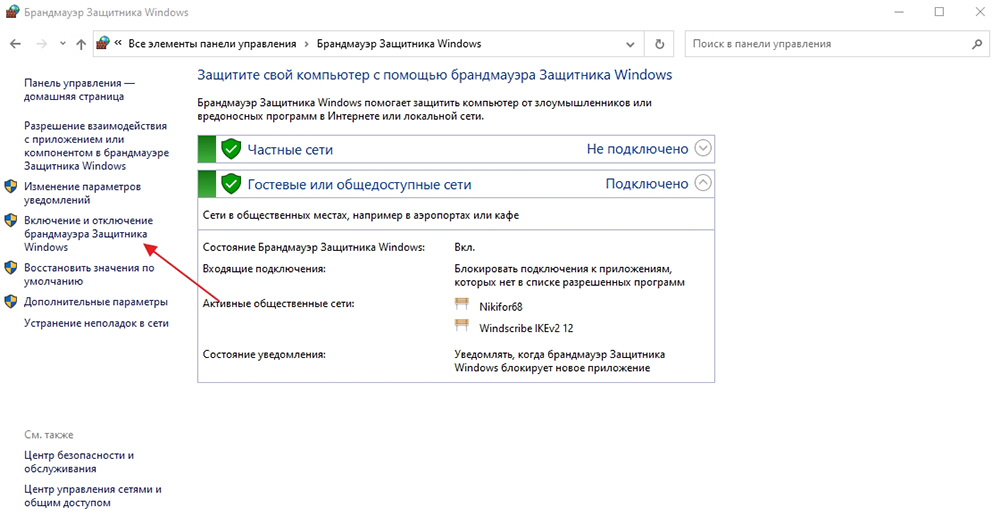
- Instalujemy selektor na linii „Wyłącz zaporę systemu Windows” dla wszystkich obecnych w systemie typów sieci (dom, publiczne), utrzymujemy zmiany.
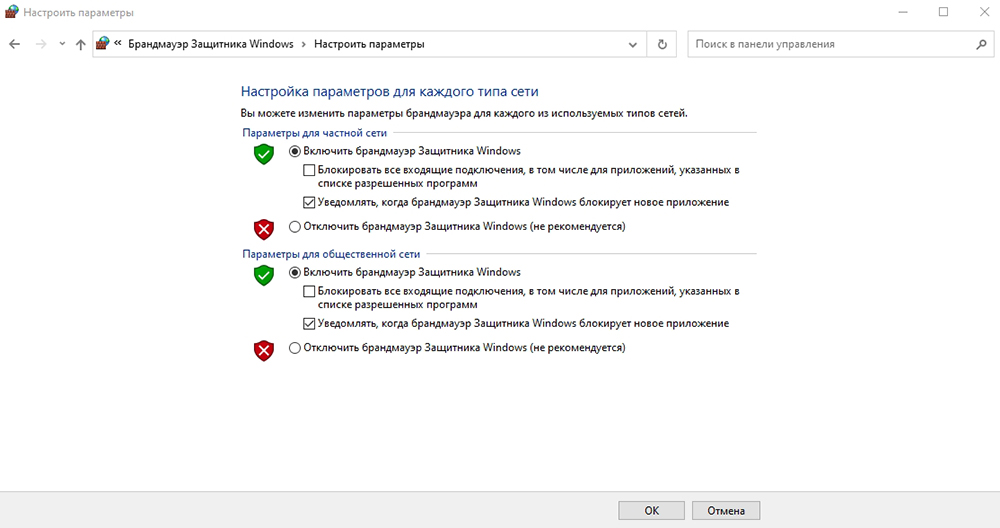
Istnieje alternatywny sposób wykonywania tych samych działań - uruchomienie wiersza poleceń i wybranie zespołu w terminalu:
Netsh Advfirewalll ustawił Allprofiles Off

Dla tych, którzy są używani do konsoli zespołów, ta metoda będzie preferowana i szybsza. Po udanej aktualizacji możesz zwrócić zaporę do stanu roboczego z tym samym zespołem, ale z parametrem na końcu. Lub za pośrednictwem „panelu sterowania” z wystawą odpowiednich selektorów.
Jeśli chodzi o rozłączenie antywirusa, wszystko zależy od konkretnego programu - niektóre z nich pozwalają im to zrobić za pomocą kilku kliknięć, ale są też te, w których procedura wyłączania jest dość skomplikowana.
Centrum aktualizacji systemu Windows
Jeśli program antywirusowy i zapory ogniowe nie są zaangażowane w pojawienie się błędu 0x800f081f, musisz pracować z Windows Update Center, ponieważ to usługa jest zaangażowana w aktualizacje systemu operacyjnego.
Pierwszą rzeczą, którą możesz i należy zrobić, jest usunięcie folderu dystrybucji oprogramowania z dysku twardego, w którym wszystkie aktualizacje są wcześniej ładowane, a także proces dzienników procesów i danych gotówkowych. Folder zwykle znajduje się w katalogu C: \ Windows. Usunięcie będzie niemożliwe, dopóki nie zatrzymasz pracy Centrum aktualizacji systemu Windows za pośrednictwem „Panelu sterowania” lub w wierszu poleceń za pośrednictwem dowódców działających w imieniu dowódcy:
Net Stop Wuauserv

W niektórych przypadkach taka miara jest skuteczna. Ale nie zawsze, zwłaszcza jeśli przyczyną jest uszkodzenie komponentów usługi.
W tym drugim przypadku możesz spróbować zresetować komponenty Windows Update Center. Najłatwiejszym sposobem na to jest użycie odpowiedniego skryptu od programisty, który można pobrać z oficjalnej strony Microsoft, przechodząc na stronę pobierania, gdzie jesteśmy zainteresowani plik Resetwueng. Pobieramy go na nasz komputer, rozpakowujemy go (jest przechowywany w formie archiwizacji) i rozpoczynamy skrypt, wcześniej wykonując prawa administratora. Program ostrzega przed możliwymi konsekwencjami używania skryptu, zgadzamy się i wybieramy opcję w proponowanym menu pod nr 2. Po pracy głównej części skryptu wybierz ostatnie 17 punktów, po czym komputer zostanie ponownie uruchomiony.
https: // www.Youtube.Com/Watch?v = -wtkykhcxri
Wśród innych opcji rozwiązania problemu możemy wspomnieć o użyciu budowanych komponentów Windows 10 - usług inspekcyjnych wadliwych działań, chociaż jego skuteczność, według użytkowników, jest dość niska. Możesz także uciekać się do ręcznej instalacji bezskutecznej aktualizacji.
Będziemy zadowoleni, jeśli nasi czytelnicy w komentarzach podzielają własne doświadczenie w rozwiązywaniu tego problemu.
- « Krok -By -step Przewodnik do instalacji systemu OS Linux
- Co zrobić, jeśli wystąpi błąd podczas formatowania dysku flash »

